置顶截图软件是一款功能强大的手机应用,它能让你轻松地将截图固定在屏幕上,方便随时查看,大大提升工作和学习效率。如果你经常需要截图、对比图片或者做笔记,那么这款软件绝对值得一试。
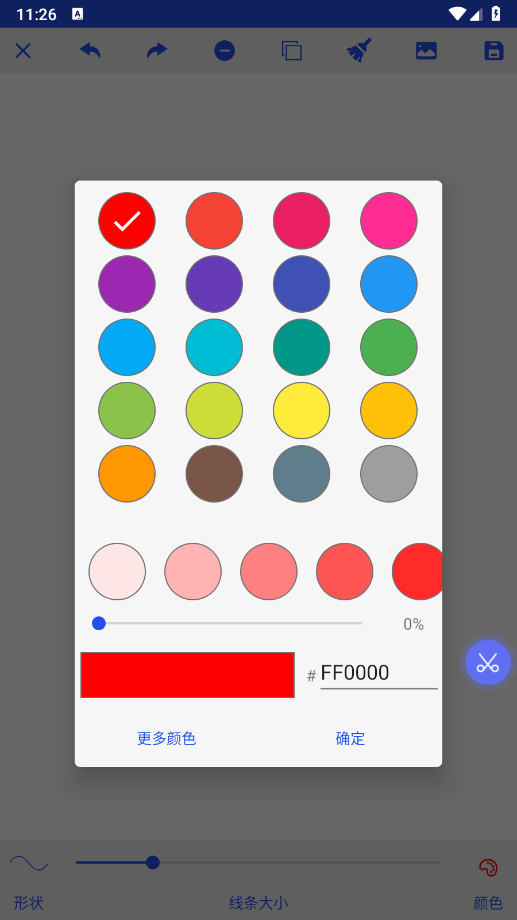
为什么需要置顶截图软件?
快速查看: 不用再频繁打开相册查找截图,直接在桌面查看更方便。
多任务处理: 边看截图边操作其他应用,提高工作效率。
自定义设置: 可以调整截图的大小、位置和透明度,满足个性化需求。
标注功能: 在截图上添加文字、箭头等标注,方便重点突出。
置顶截图软件使用场景
办公:
会议记录:快速截图会议PPT,方便回顾。
数据对比:将多个数据图表截图并置顶,方便对比分析。
任务清单:将任务清单截图并置顶,随时查看。
学习:
课堂笔记:快速截图老师讲解内容,方便复习。
资料整理:将资料中的重点部分截图并置顶,方便查阅。
在线课程:截图课程视频中的关键帧,方便回顾。
生活:
购物比价:将商品信息截图并置顶,方便对比。
地图导航:将路线截图并置顶,方便查看。
聊天记录:将重要的聊天记录截图并置顶,方便查阅。
置顶截图软件核心功能
一键截图: 通过悬浮球快速启动截图功能,方便用户随时捕捉屏幕内容。
图片置顶: 将截图固定在屏幕上层,方便随时查看,不影响其他应用操作。
自由调整: 支持调整截图的位置、大小和透明度,满足个性化需求。
图片标注: 在截图上添加文字、箭头等标注,方便重点突出。
置顶截图软件怎么用
1、下载安装好这款置顶截图APP,然后打开。
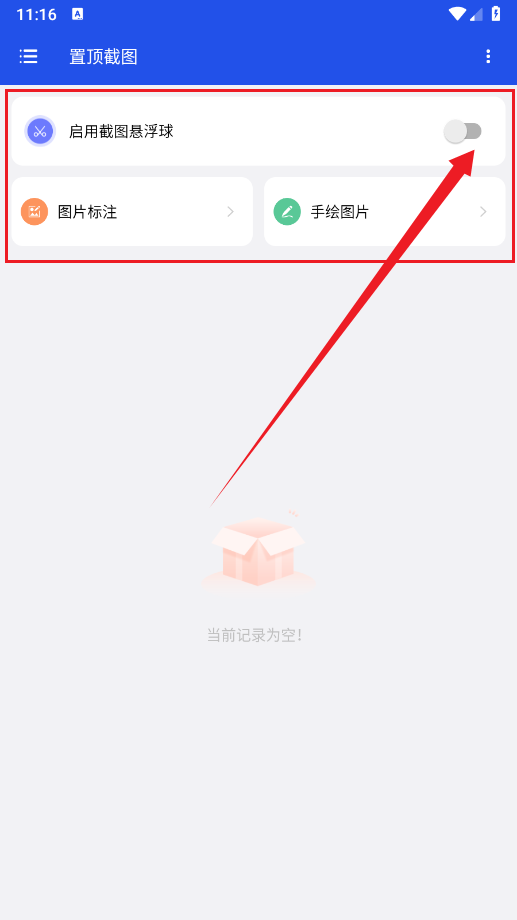
2、进入软件,如图所示,有一个启用截图悬浮球开关按钮和图片标注、手绘图片两个功能入口,然后我们开启截图悬浮球开关按钮。
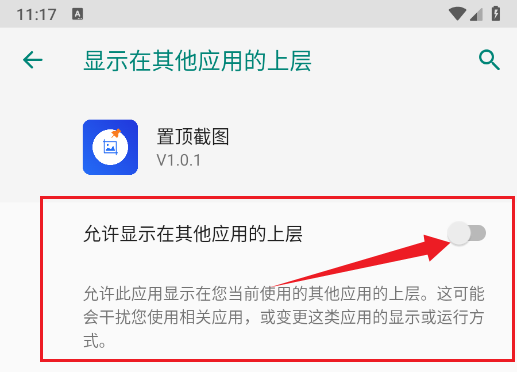
3、然后将“允许显示在其他应用的上层”的控制按钮打开。
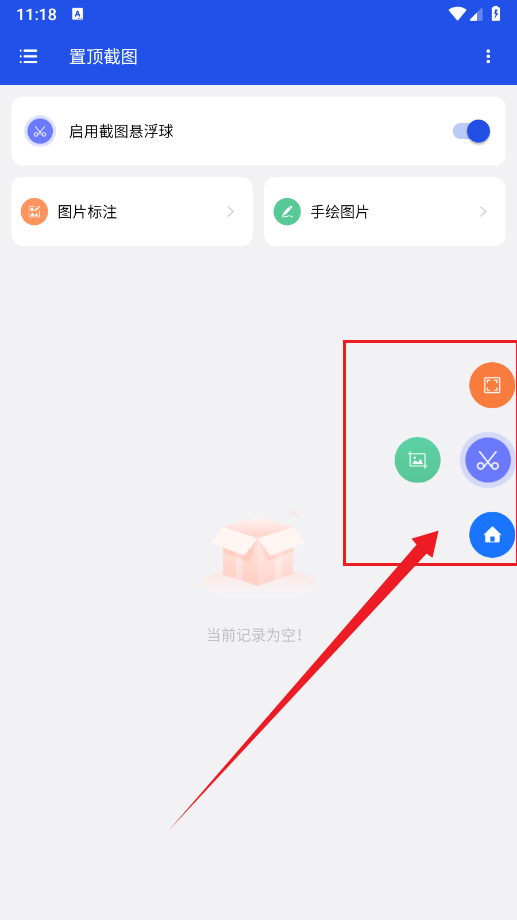
4、如图所示,软件中就会出现一个截图的悬浮工具栏。

5、然后我们点击【图片标注】,从本地相册中导入一张图片,进入到编辑器,如图所示,上方有一些工具功能按钮,用户可以通过上方这些按钮对图片进行编辑和操作。
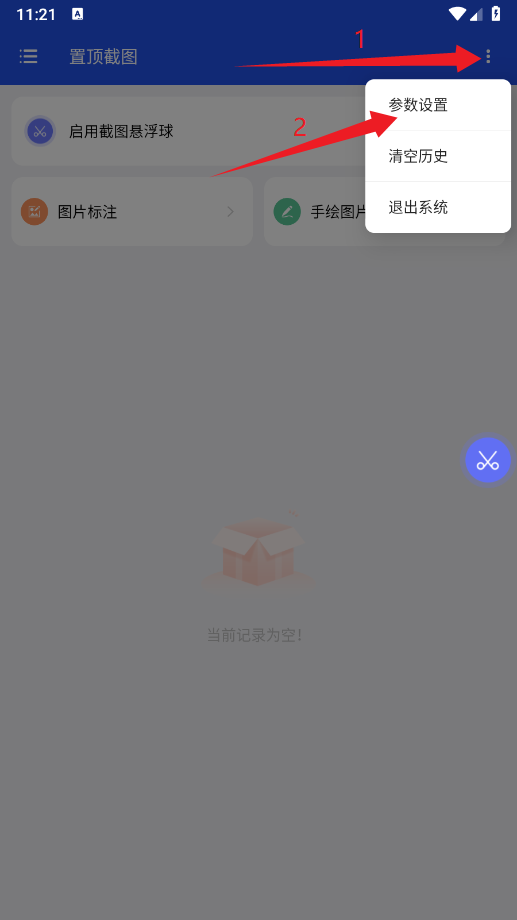
6、回到主界面,点击右上角的【菜单】按钮,如图所示,点击【参数设置】
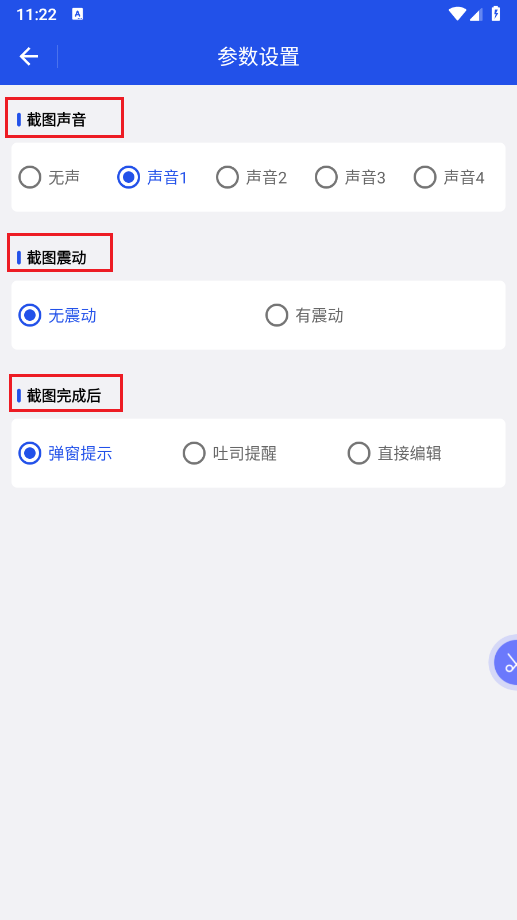
7、可以对截图的一些参数进行设置。如截图声音,截图震动,截图完成后的提示样式。如图所示。
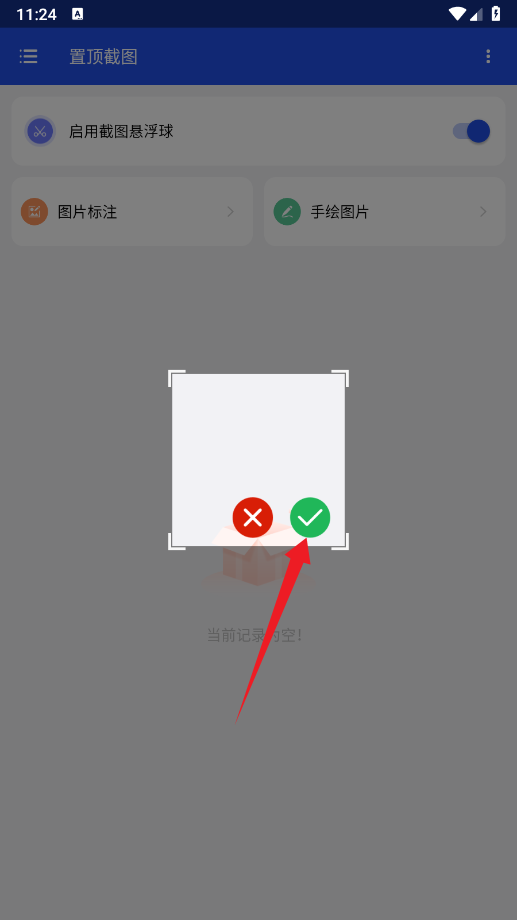
8、然后点击主页的截图悬浮窗,点击截图,如图所示,大家可以自行拖动和框选截图区域,觉得合适了点击【√】完成截图。
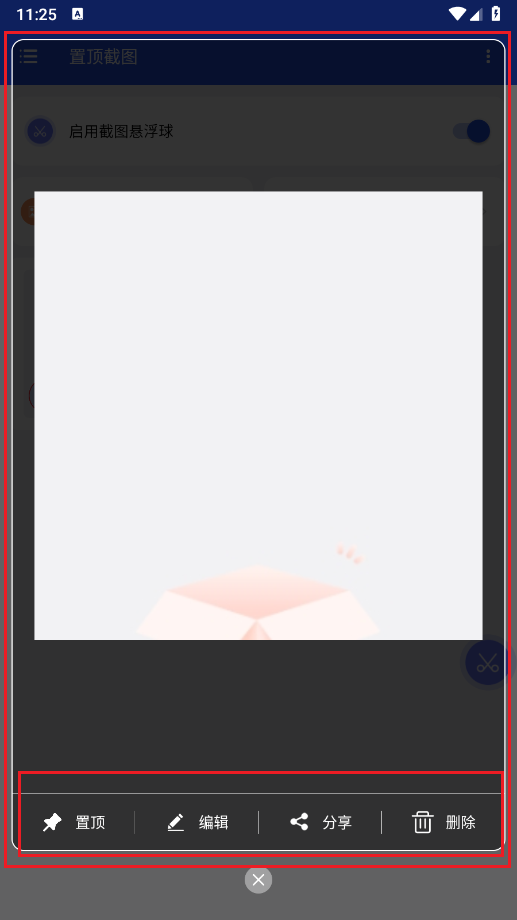
9、然后软件会弹出一个提示框,“置顶截图将开始截取您的屏幕上显示的所有内容。”然后我们点击【立即开始】,截图效果如图所示,并且还能进行置顶,编辑,分享,删除等操作。

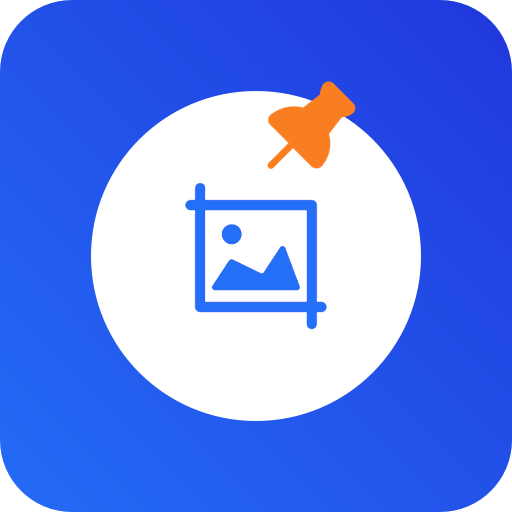



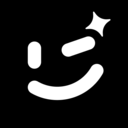
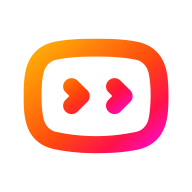

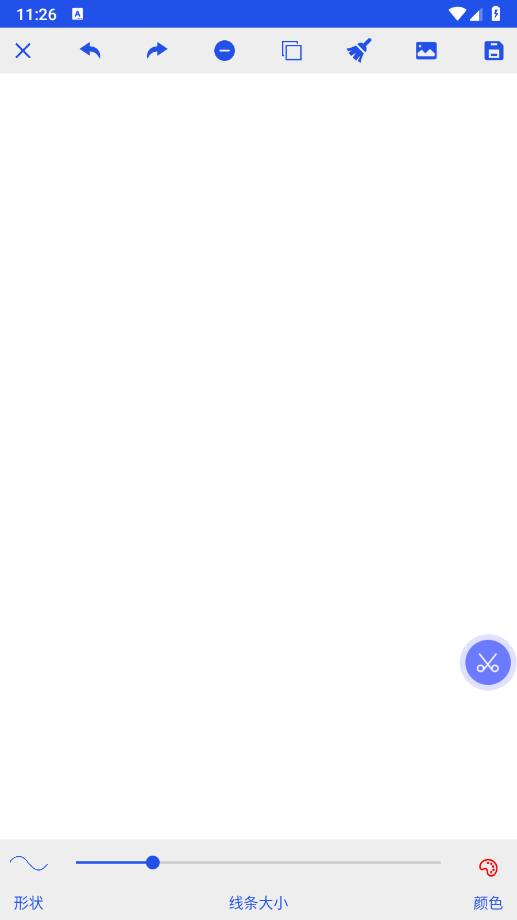
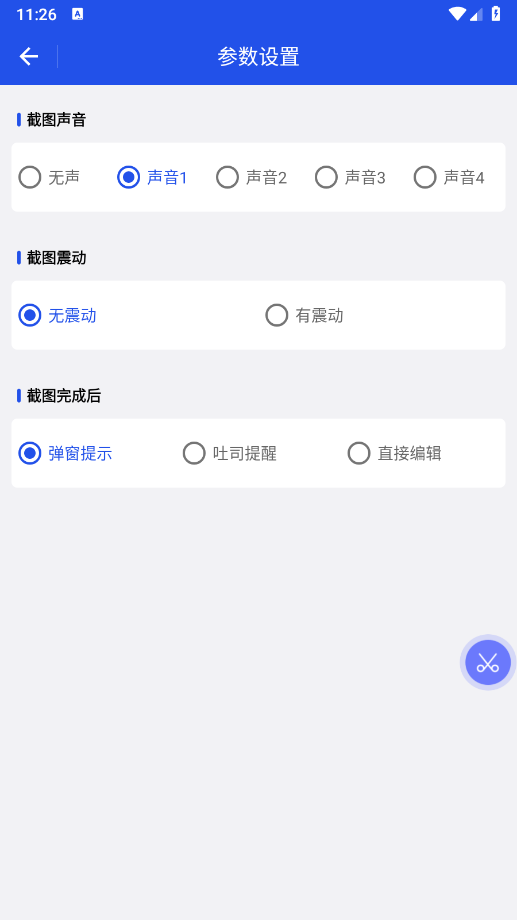

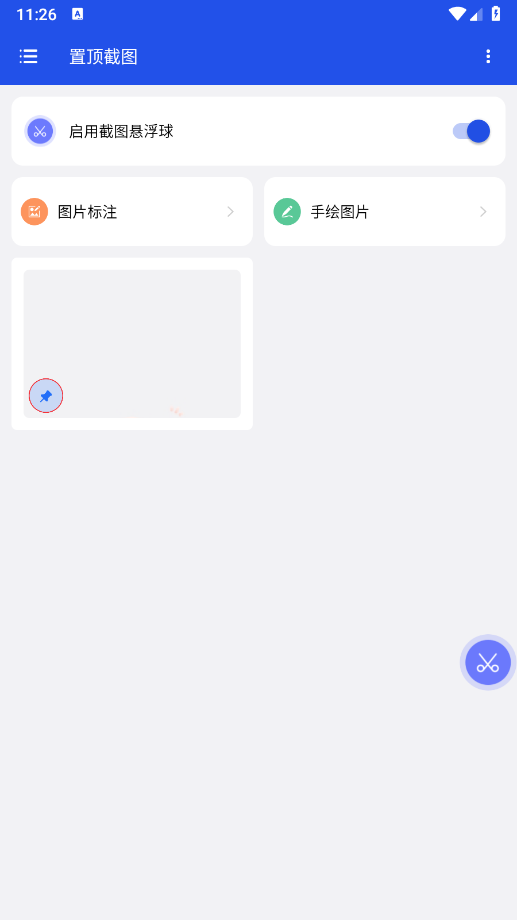
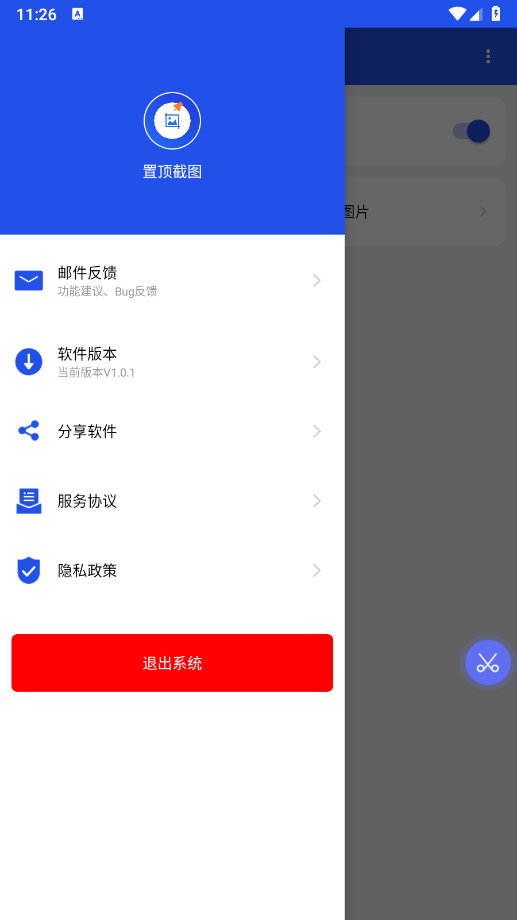
 音乐魔石app下载2025最新版v1.0 安卓版
音乐魔石app下载2025最新版v1.0 安卓版
 央视少儿APP最新版本下载2025v2.6.3 官方手机版
央视少儿APP最新版本下载2025v2.6.3 官方手机版
 麻雀短剧分销平台app(麻雀Matrix)v1.6.1 安卓手机版
麻雀短剧分销平台app(麻雀Matrix)v1.6.1 安卓手机版
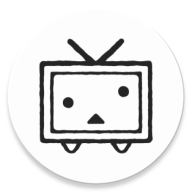 n站漫画下载(ニコニコ動画)v8.19.0 安卓中文版
n站漫画下载(ニコニコ動画)v8.19.0 安卓中文版
 爱豆音乐手机客户端v1.0.0 安卓版
爱豆音乐手机客户端v1.0.0 安卓版
 蚁淘短剧平台下载2025安卓版v1.0.0 最新版
蚁淘短剧平台下载2025安卓版v1.0.0 最新版
 bgm猫手机版v1.0 安卓版
bgm猫手机版v1.0 安卓版
 BiliBili哔哩哔哩国际版app最新版本2025v3.28.0 安卓中文版
BiliBili哔哩哔哩国际版app最新版本2025v3.28.0 安卓中文版
 tiktok极速版手机版(TikTok Lite)v38.5.2 中文免费版
tiktok极速版手机版(TikTok Lite)v38.5.2 中文免费版
 小果繁星APP安卓版v2.0.12 最新版
小果繁星APP安卓版v2.0.12 最新版
 小狐狸星辰仓下载2025最新版本v5.0.47 安卓版
小狐狸星辰仓下载2025最新版本v5.0.47 安卓版
 腐宝FM助眠软件下载2025最新版v1.1 安卓版
腐宝FM助眠软件下载2025最新版v1.1 安卓版
 漫画星球-好看的热门漫画最新最全免费appv5.5.24 安卓版
漫画星球-好看的热门漫画最新最全免费appv5.5.24 安卓版
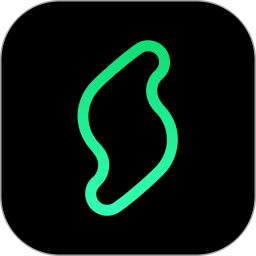
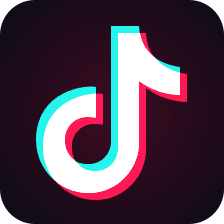




 婴儿助眠软件大全
婴儿助眠软件大全 拍1080p视频效果好的相机软件
拍1080p视频效果好的相机软件 华为pura x主题壁纸软件
华为pura x主题壁纸软件 ai生成短剧软件大全
ai生成短剧软件大全 内置仓库源影视盒子推荐
内置仓库源影视盒子推荐 人像美化软件免费
人像美化软件免费
热门评论
最新评论